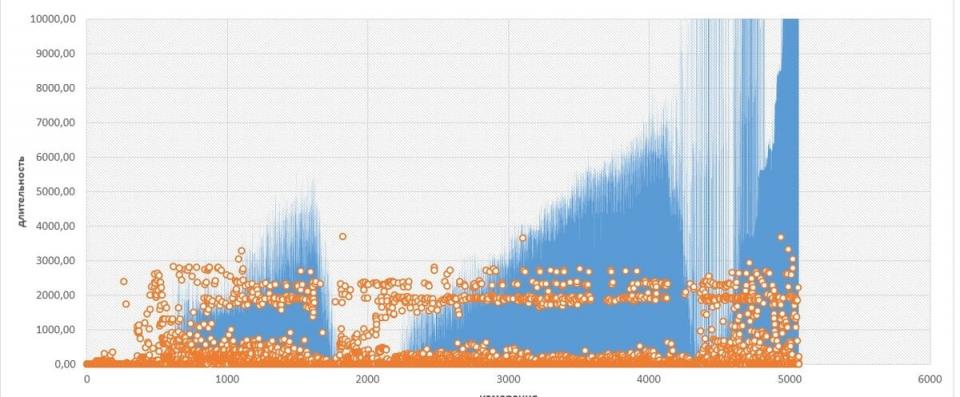Виды диаграмм Powerpoint
На слайдах PowerPoint часто нужно показать данные. Для представления прогнозов по продажам, итогов финансового года, результатов научного исследования, или отчета по лабораторной работе в институте, без чисел не обойтись. Практика показывает, что числа лучше воспринимаются в графической форме - в виде диаграмм. PowerPoint содержит встроенный движок для рисования графиков. В статье разберем 9 типов диаграмм. Подробно о способах вставки, редактирования, связывания с внешней таблицей, настройки внешнего вида расскажем в последующий статьях справочника.
Гистограмма
Данные показываются в виде вертикальных столбиков, высота которых соответствует числовому значению параметра. Разберем практическую ситуацию. Магазин продает крупную и мелкую бытовую технику, электронику и аксессуары. В начале месяца руководство поставило план по продажам, в конце месяца готовится отчет о тому насколько результат соответствовал ожиданиям.
К примеру таблица плана и результата такая:
| Категория | План | Результат |
|---|---|---|
| Крупная бытовая техника | 400000 | 550000 |
| Мелкая бытовая техника | 230000 | 270000 |
| Электроника | 156000 | 196000 |
| Аксессуары | 75000 | 48000 |
Гис�тограмма с группировкой по категориям товара будет выглядеть следующим образом:
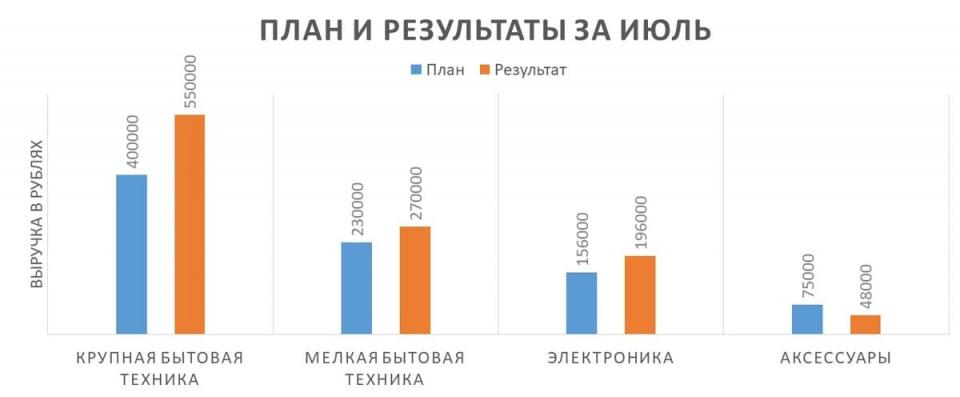
В этом случае удобно сравнивать для каждой категории план и результат, столбики рядом. Гистограмма на тех же данных, если строки в выводе поменять местами со столбцами, становится такой:
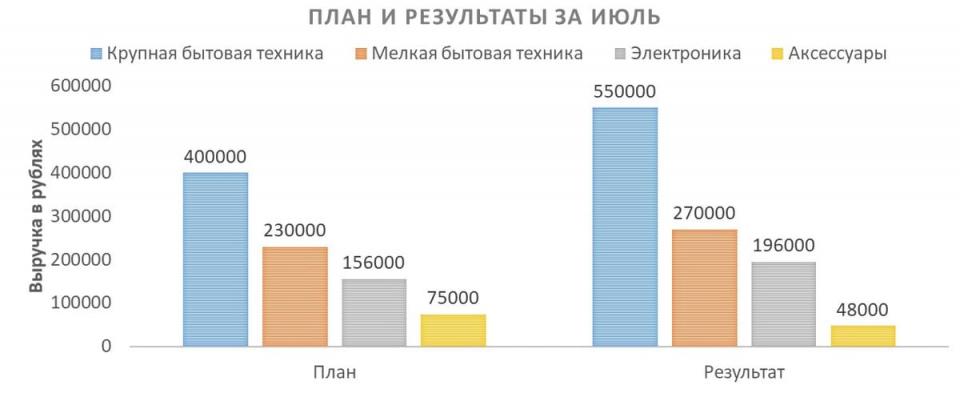
Как видно, категории товара переместились в легенду, группировка делается по плану и результату.
В нашем примере по одним категориям выручка больше, по другим меньше. Чтобы понимать насколько успешны были результаты и по общему итогу можно воспользоваться гистограммой с накоплением.
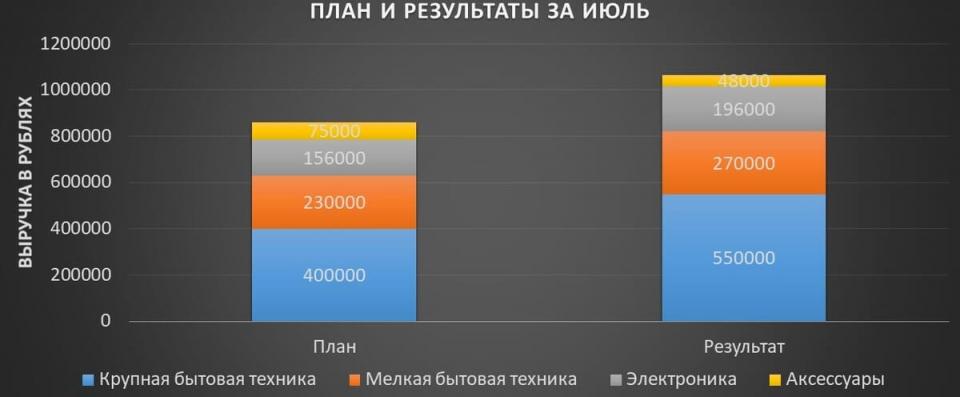
Рассмотрим другой пример. Давайте разберем два магазина, которые принадлежат одной и той же фирме. Магазины продают однотипную продукцию, но один из них открылся недавно и не набрал оборотов. И результаты продаж выглядят следующим образом:
| Категория | Магазин 1 | Магазин 2 |
|---|---|---|
| Крупная бытовая техника | 14000 | 550000 |
| Мелкая бытовая техника | 30000 | 270000 |
| Электроника | 43500 | 196000 |
| Аксессуары | 1000 | 48000 |
Если попытаться на графике сравнить вклад продаж каждой категории товара, то график с накоплением будет не удачным решением.
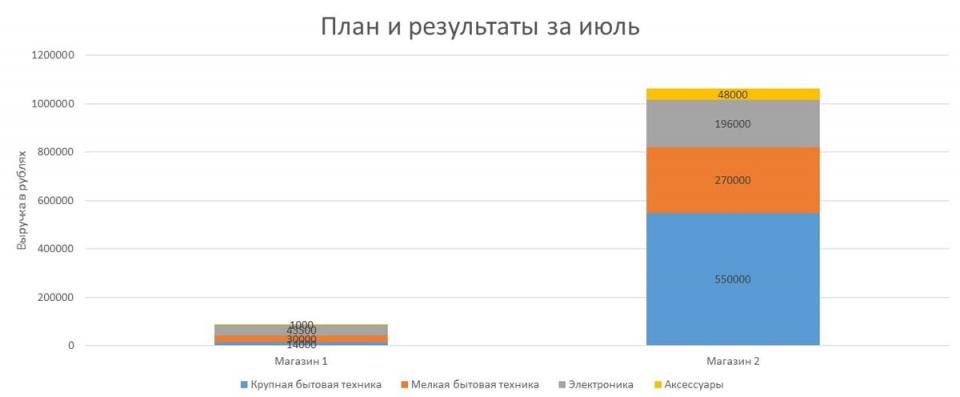
Общие итоги продаж магазина 2 сильно больше, сложно разобрать пропорцию результатов для магазина 1.
Для решения поставленной задачи лучше воспользоваться нормированной диаграммой с накоплением.
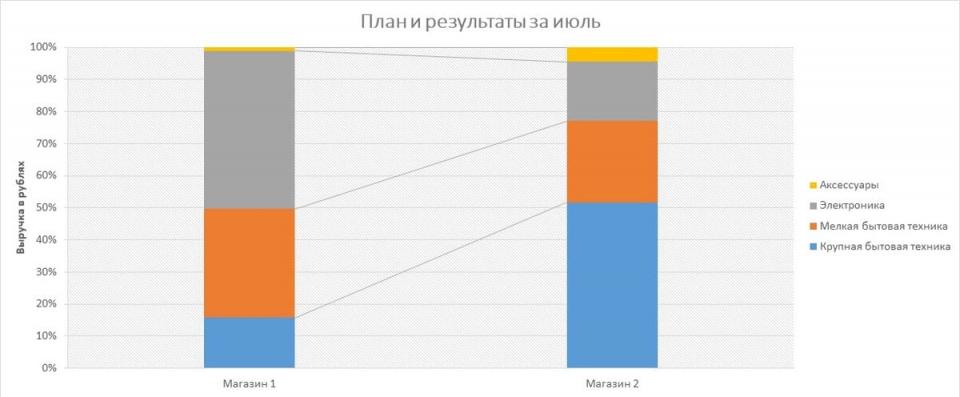
В данной диаграмме итог�и равны 100% для обоих магазинов. Теперь высота столбцов с итогами для двух магазинов равна друг другу, вклад каждой категории товаров виден сразу.
График
Графиками удобно сравнивать тренды изменения однотипной величины со временем. Это может быть колебания курса валют или изменение среднесуточной температуры в течении месяца.
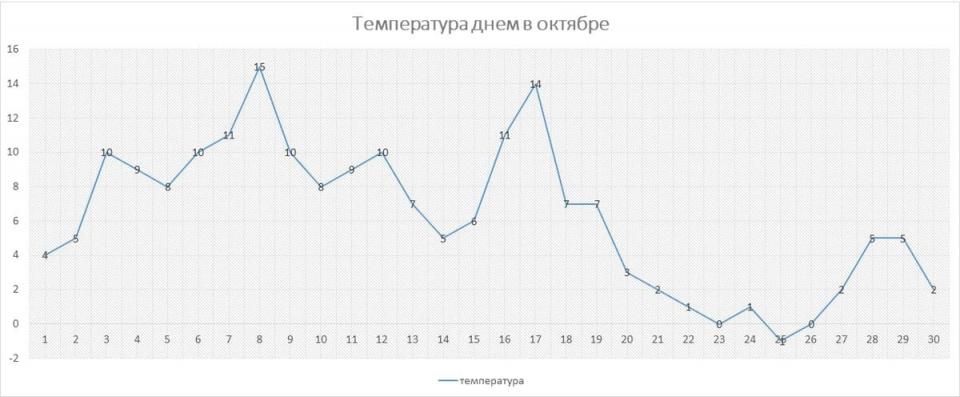
На графике выше нарисовали только одну величину, но можно добавить в исходные данные другие колонки. Скажем, температуру в октябре в другие годы или в других городах.
Круговая
Круговая -- это диаграмма в виде пирога, размер куска которого показывает относительную величину демонстрируемого показателя. Удобно сравнивать однотипные величины, когда количество показываемых объектов не больше 10. Покажем на круговой диаграмме площади федеральных округов России.
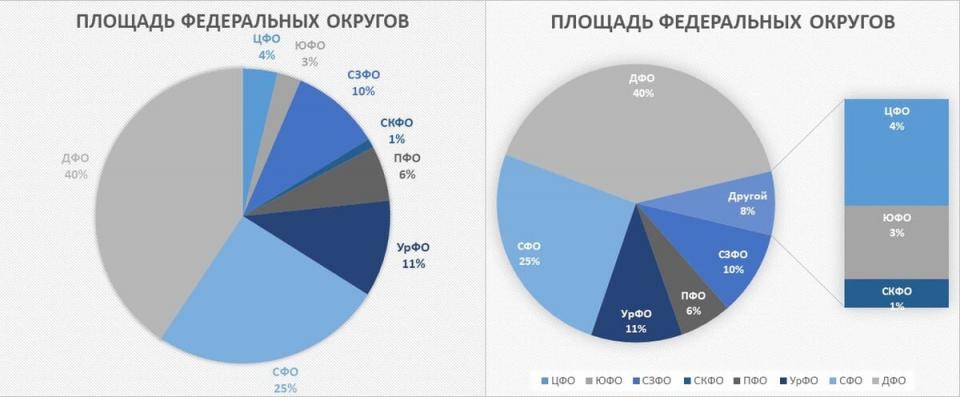
Слева на картинке типовая круговая диаграмма. По ней легко анализировать данные, если выводимые объекты схожей величины. Но в нашем случае видно, что дальневосточный округ занимает 40% площади России, а северокавказский только 1 процент. Для таких ситуаций можно воспользоваться разновидностью круговой диаграммы -- вторичной линейчатой. На примере справа взяли 3 региона, размер которых менее 5-ти процентов. На главной диаграмме показали сумму площадей по 3-м попавшим в выборку регионам в категории «Другой» и на гистограмме с накоплением расписали что в эту комбинированную категорию входит, и в какой пропорции.
Линейчатая
Аналог гистограмм, только столбики расположены горизонтально. С помощью линейч�атых диаграмм часто представляют результаты опросов.
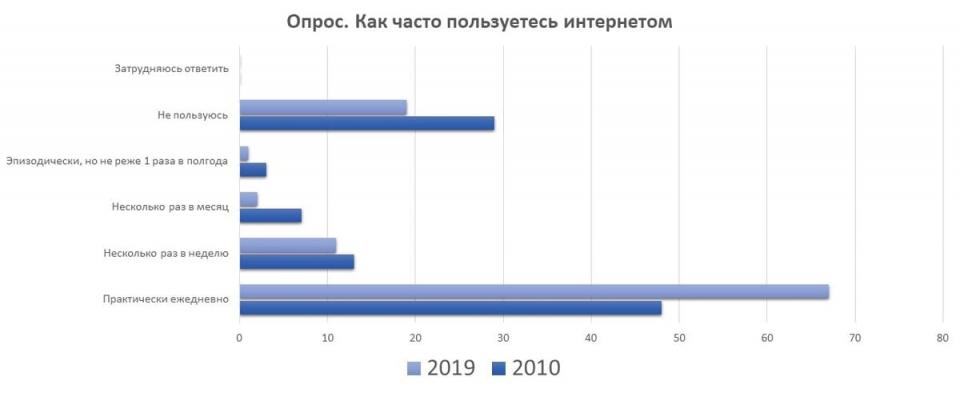
С областями
Данные выводятся как на диаграммах «график», только в графиках раскрашивается 1 линия, связывающая точки данных, на диаграмме с областями область под трендом изменения заливается сплошным цветом. Ниже показана диаграмма с областями и накоплением.
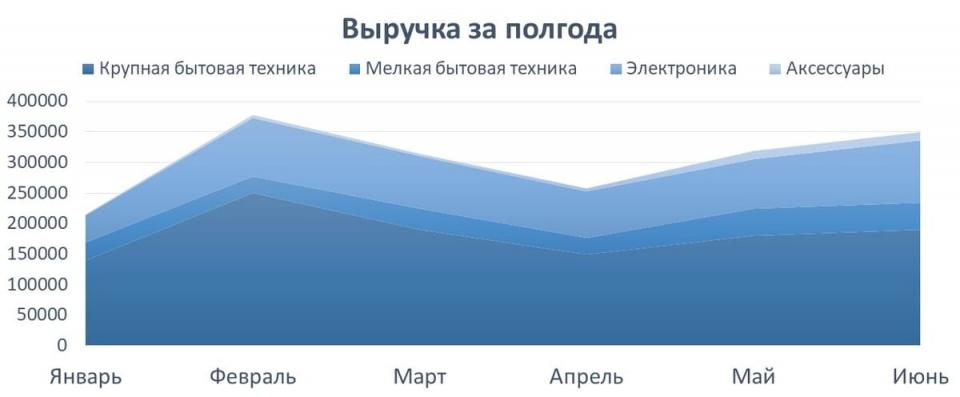
Точечная
Точеная диаграмма, такой вид графика, где визуализируемый тренд изменения величины показывается точками. Точки можно связать связаны друг с другом, прямыми или скруглёнными линиями. На пузырьковой диаграмме точки показаны в виде пузырьков, внутри которых отмечено значение величины в данной точке.
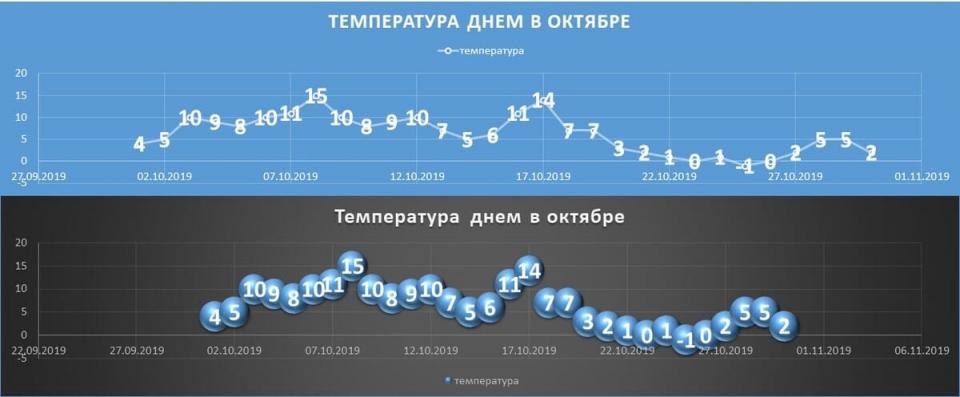
Биржевая
На биржевой диаграмме 4 показателя. Минимальная и максимальная цена в виде линии с двумя соответствующими отметками. Цена открытия и цена закрытия в виде прямоугольника. Ситуации, когда цена открытия больше, отличают от ситуации, когда цена закрытия больше по заливке. Прямоугольник заштрихован, когда цена открытия была больше цены закрытия.
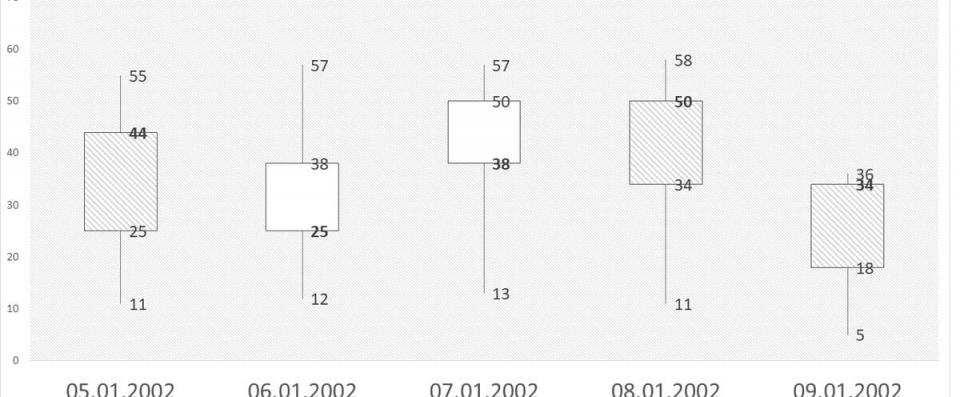
Поверхность
Позволяет строить трехмерные графики.
Трехмерная парабола, выражаемая в формуле z=-(x2+y2)+1 будет выглядеть вот так:

Лепестковая
Помогает сравнивать несколько характеристик. Давайте возьмем 5 параметров двух футболистов из игры FIFA-2018 и нарисуем ответ на вопрос - «кто лучше играет в футбол -- Павел Погребняк или Криштиану Роналду».
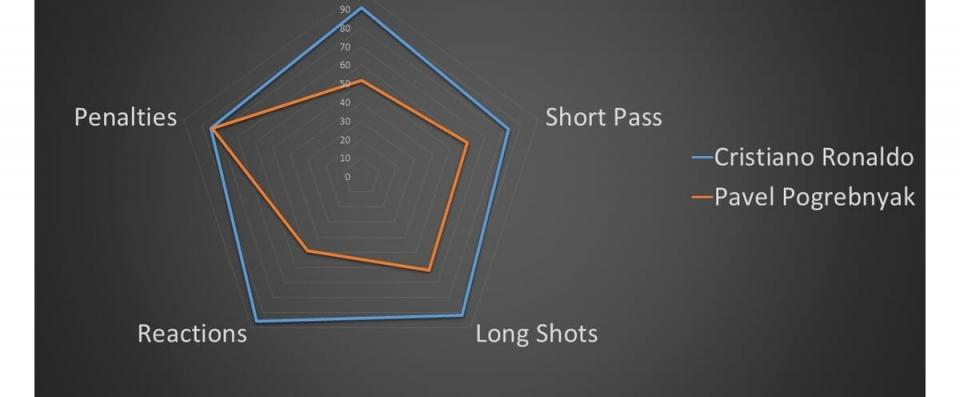
На графике видно, что из приведенных характеристик игрока Павел может успешно конкурировать в конкурсе пенальтистов.
Комбинированная
На комбинированной диаграмме можно каждый ряд данных нарисовать в любом из выше приведенных форматов.